Comment activer et/ou réinitialiser mon S Pen
Le S Pen est l’emblème de la gamme Galaxy Note. Ce stylet intelligent est compatible avec la technologie Bluetooth et il est automatiquement connecté à votre appareil sans que vous ayez à le connecter manuellement en Bluetooth.
Ainsi, la télécommande du S Pen vous permet de manipuler votre appareil à distance (jusqu’à environ 10 mètres) et donc de prendre des photos, d’effectuer vos présentations et même de gérer la lecture d’une vidéo d’un simple appui sur le bouton du stylet.

Remarque : Vous ne pouvez connecter que des S Pen homologués par Samsung qui prennent en charge la technologie Bluetooth Low Energy (BLE).
Via le panneau des notifications
Pour activer le stylet de votre Galaxy Note, assurez-vous qu’il est bien inséré dans le smartphone, puis suivez les étapes suivantes :

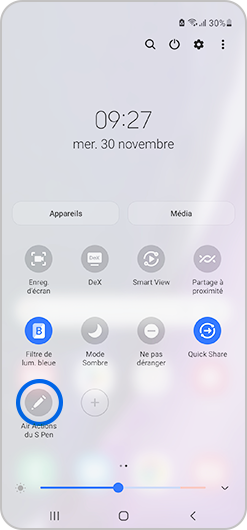
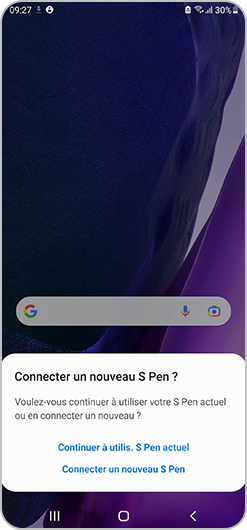
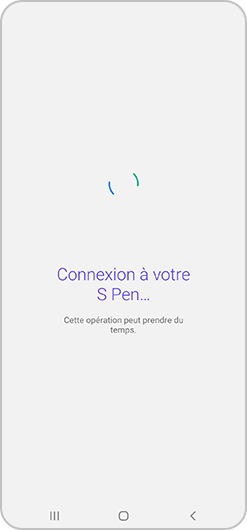
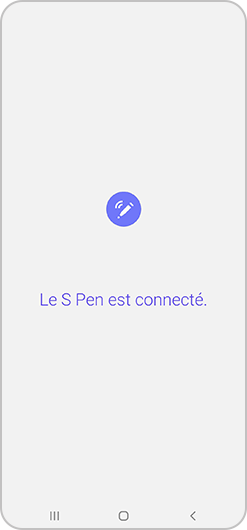
Remarque : Ne sortez pas le S Pen de l’appareil lorsqu’il est en train de se connecter au smartphone. Cela interrompra le processus.
Via les paramètres
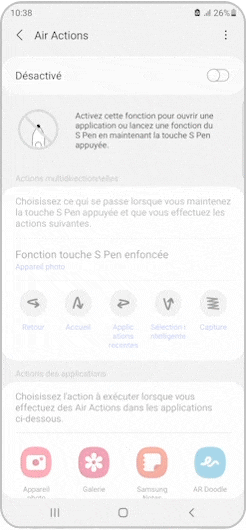
Allez dans le panneau des notifications, recherchez l’icône du S Pen puis suivez les étapes suivantes :
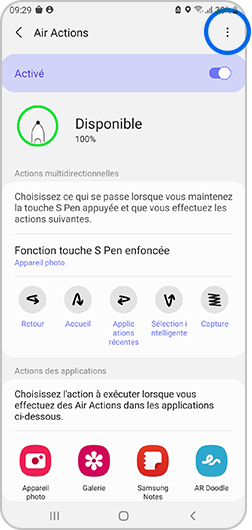
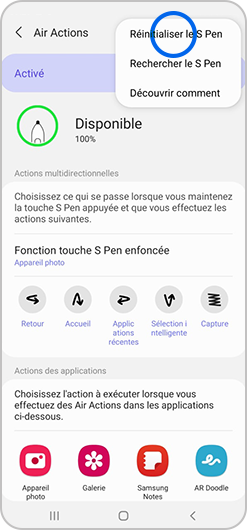
Remarque : Vous pouvez également réinitialiser votre S Pen via Paramètres > Fonction avancées > S Pen > Air Actions > Plus d'options (les trois points verticaux) > Réinitialiser le S Pen.
Le S Pen a été conçu pour que l’autonomie de sa batterie dure longtemps. Toutefois, cette dernière peut se décharger plus rapidement que prévu si vous le laissez hors de portée de votre smartphone pendant plus de 30 minutes ou si vous appuyez trop souvent sur le bouton qui se trouve sur la partie supérieure du stylet (environ 200 fois). Ainsi, pour chargez votre S Pen, insérez-le dans le smartphone pendant 40 secondes afin qu’il se recharge totalement. Si vous utilisez un S Pen Pro, vous pouvez le faire avec un câble USB-C.
Par ailleurs, lorsque la batterie de votre S Pen doit être rechargée, vous recevrez une notification sur votre smartphone afin de vous prévenir que votre stylet n’a plus que 20% d’autonomie.
Si vous souhaitez consulter le niveau de batterie de votre S Pen, il vous suffit d’ouvrir le menu Air Command, appuyez sur l’icône des Paramètres (en bas à gauche) puis sur Air Actions. Le niveau de batterie de votre stylet apparaîtra en haut de l’écran.
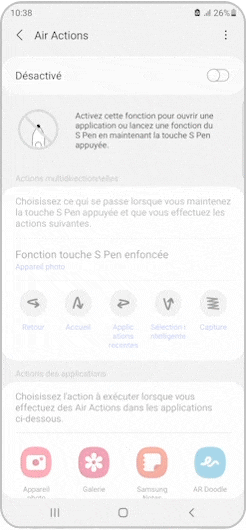
Si vous avez un Z Fold3 ou le nouveau Z Fold4, vous pouvez utiliser le S Pen Fold Edition avec ces deux modèles ! Il s'associera automatiquement à votre téléphone lorsque vous le sortirez de son étui et commencerez à l'utiliser. Ce S Pen n'a pas besoin d'être chargé comme les autres stylets, ce qui signifie que vous pouvez l'utiliser pendant des heures sans devoir le recharger.
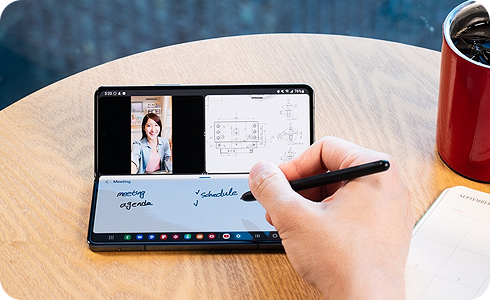
Merci pour votre avis
Veuillez répondre à toutes les questions.